Så här lägger du till Amazons nya widget "Fråga Alexa" till din iPhone: s startskärm
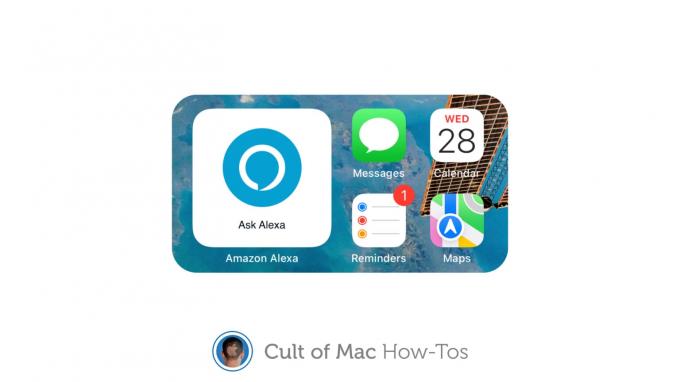
Bild: Killian Bell/Cult of Mac
Amazon lanserade precis en ny uppdatering för sin Alexa-app som lägger till en efterlängtad startskärmswidget för iPhone och iPad. Du kan använda den för att fråga Alexa allt du gillar snabbare än någonsin tidigare. Så här konfigurerar du det.
Med Alexa -widgeten på din startskärm kan du kalla Amazons digitala assistent med bara ett tryck. Det är mycket snabbare än att behöva öppna Alexa -appen, vänta tills den laddas och sedan starta din begäran därifrån.
Alexa -widgeten gör allt Alexa kan göra någon annanstans, inklusive att svara på frågor, skapa tidtagare och påminnelser, aktivera färdigheter och styra smarta hemenheter. Så här lägger du till det på din startskärm.
Så här lägger du till Alexa -widgeten på din startskärm
Ladda ner först senaste uppdateringen av Alexa -appen - version 2.2.430030.0 - från App Store. När det är installerat följer du dessa steg:
- På din iPhone eller iPad startskärm, tryck och håll på en appikon och tryck sedan på Redigera startskärm.
- Knacka på + knappen i det övre vänstra hörnet.
- Bläddra ner till listan över tillgängliga widgets och välj Amazon Alexa.
- Knacka på Lägg till widget knapp.

Bild: Killian Bell/Cult of Mac
Alexa -widgeten visas nu på din startskärm. Därifrån kan du flytta den var du vill. Knacka först och håll den, välj sedan Redigera startskärm, dra den sedan dit du vill placera den.
Du kommer att märka att, till skillnad från vissa widgets, är Alexa endast tillgängligt i en storlek. Det är den minsta storleken en widget kan ha på iPhone och iPad, men det tar fortfarande fyra ikonutrymmen på startskärmen, så det borde vara mer än lätt att se.
Ett enkelt tryck på widgeten är allt du behöver för att aktivera Alexa. Det börjar genast lyssna efter din begäran.
